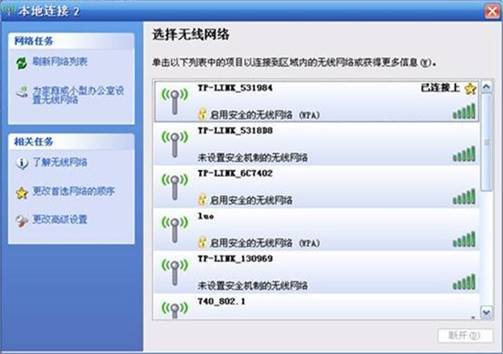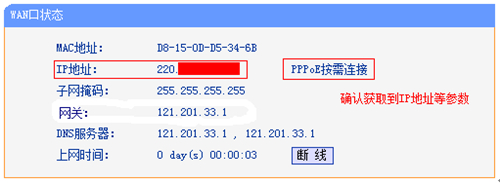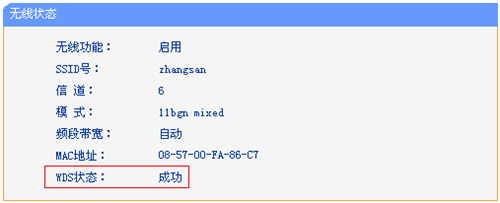MR系列产品设定手册-无线路由器方式
TL-MR系列产品无线路由器包含TL-MR10U,TL-MR11U,TL-MR12U,TL-MR13U每个版本号(不包括TL-MR3420),系列产品无线路由器均适用移动充电器及其有线路由器的作用。下边以TL-MR11U为例子详细介绍MR系列产品路由器无线路由模式下有关配备应用。
Router方式下,TL-MR11U就等同于一台有线路由器,在其中WAN/LAN同用插口变成WAN口,全部的无线网络手机客户端能够建立共享资源一条宽带网络路线网上。其常见的网络技术应用构造如下图所显示。文中可用的设备包含:TL-MR10U,TL-MR11U,TL-MR12U,TL-MR13U。(表明:TL-MR12U和TL-MR13U含有一个硬件配置方式电源开关,只须要将硬件配置转动到Router方式;TL-MR10U,TL-MR11U必须登陆路由器管理方法页面将系统软件方式改动为Router方式)。

电脑上根据无线网络连接到无线路由器,确定联接一切正常后,电脑浏览器根据192.168.1.1登陆路由器的管理页面
1. 设置向导逐渐,点一下下一步。
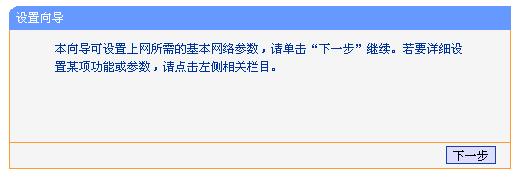
2. 挑选工作模式为无线路由器方式,挑选下一步。
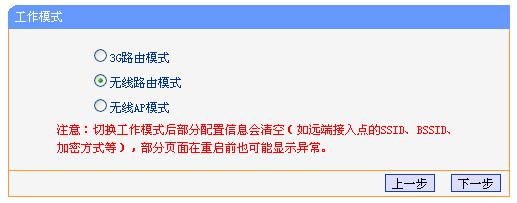
3. 宽带网络路线来确定挑选网上的方法,若不清楚可挑选强烈推荐项。此类以PPPOE为例子,挑选下一步,如下图所显示。
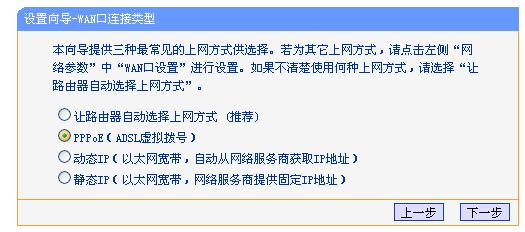
4. 键入宽带网络“上网账号”及“上网口令”,击“下一步”,如下图所显示。
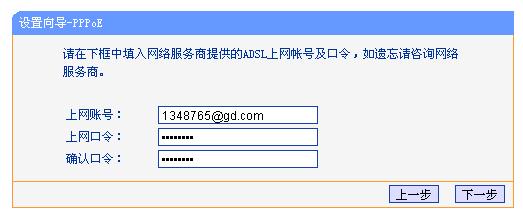
5. 设定TL-MR11U的SSID(即wifi网络名字TP-LINK_531984)。为避免 不法客户盗网,提议设定无线网络安全性,强烈推荐挑选“WPA-PSK/WPA2-PSK”并设定PSK登陆密码(本例为11223344)。
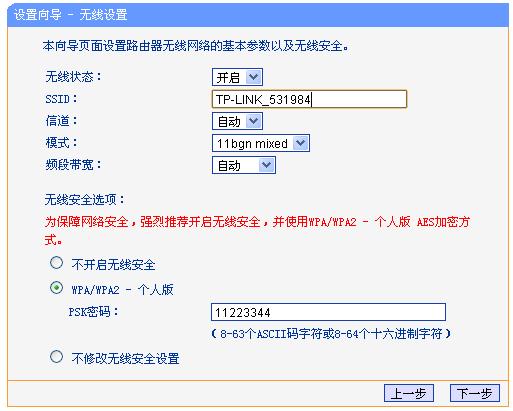
6. 点一下“下一步”,提醒机器设备必须重启,如下图所显示。
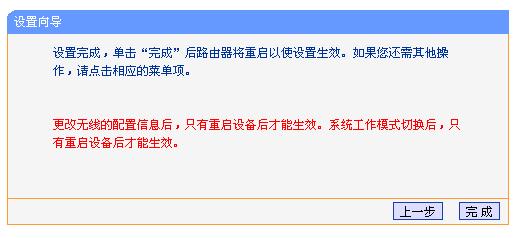
点一下“进行”,无线路由器全自动重启,设定进行。
7. 重新启动进行,这时TL-MR11U的wifi网络早已设定了无线网络安全性,电脑上的无线网联接会全自动断掉,必须再次联接TL-MR11U的wifi网络(本例中SSID为TP-LINK_531984),联接全过程中必须键入TL-MR11U的无线网络PSK登陆密码(本例为11223344),联接上以后,如下图所显示。